отворен Ми Цомпутер на вашем систему, шта сте видели??
Вероватно више дискова, преко њега написан локални диск?? Хм, тачно, али нешто пропуштате. Управо сте игнорисали енглеско слово написано на сваком диску након речи Локални диск!! Ова слова често познајемо као слова погона.
Сврха слова диск јединице је једноставно да разликује дискове један од другог, али да ли знате да можемо промените слово диска у виндовс 7, 8, или други??
Да, то можемо лако да урадимо и натераћемо вас да научите како променити слова диск јединице. Углавном коришћена слова погона су Ц: Д: Е: и Ф: .
Врло мало људи зна да серија почиње од Ц јер су прва два слова тј. А и Б резервисана за дискете, међутим, не би требало да расправљамо о томе, наша главна брига за данас је како променити доделу слова диск јединице у Виндовс-у.
Замислите како ће ваш диск изгледати добро са словима диск јединице Кс:, И:, З: или било којим словом по вашем избору? Ако имамо опцију за промену слова диска, зашто се онда држати нечег досадног и редовног??
Па, уопште не морате да трпите стара слова диска. Само идите до водича и научите како преименовати или означити диск јединицу!
Уверавам вас, то је само двоминутни процес и веома једноставан. Људи, најчешће, не користе ову опцију само због недостатка знања. Али данас ћете научити о промени слова погона на Виндовс-у и можете научити друге.
Како променити слово диска у Виндовс-у:
Да бисте променили слово диска УСБ флеш дискова, чврстих дискова, ДВД уређаја или других уређаја прикључених на ваш систем, потребно је да следите неколико једноставних корака.
Процес је у суштини исти у свим прозорима, али доњи водич је посебно састављен имајући на уму Виндовс 7, Виндовс КСП и Виндовс Виста.
А приказани снимци екрана су преузети из Виндовс 7.
Корак КСНУМКС. Први корак је да допрете до Мој компјутер. Икона пречице за мој рачунар би била на вашој радној површини или је можете добити у менију Старт.
Корак КСНУМКС. Сада кликните десним тастером миша на њега и изаберите Управљати, трећа опција одозго у већини прозора. Снимак екрана за исто је дат у наставку.

Корак КСНУМКС. Чим кликнете на Управљање, појавиће се прозор за управљање рачунаром. Сада у левом окну кликните на Диск Манагемент под Складиште. Ако не можете да пронађете опцију, погледајте снимак екрана испод.

Корак КСНУМКС. Када кликнете на Управљање дисковима у левом окну, десна страна прозора ће се учитати са драјвовима доступним на вашем рачунару. Сада кликните десним тастером миша на диск који желите да преименујете и изаберите Промена слова диска и путања .... Слично као на слици изнад.

Корак КСНУМКС. Čim kliknete na Промените ознаку диск јединице и стазама, отвориће се нови искачући прозор који садржи три опције Додај, промени, Уклоните. Све ове опције имају своју улогу која се јасно може разумети по њиховим именима. Али да будем прецизнији, записујем детаље.
- Додај: Ако драјву већ није додељено ниједно слово, можете га доделити кликом на додати дугме. Само изаберите слово које желите да му доделите и кликните на њега Ок.
- Промена: Слово Цханге је преименовање диск јединице, опција о којој се говори у овом чланку.
- Уклони: Опција уклањања је очито да бисте уклонили слово са диска. Само кликните на Уклони, потврдите процес и готови сте.
Корак КСНУМКС. До сада сте већ разумели, опција коју ћемо користити је Промени, само кликните на њега.
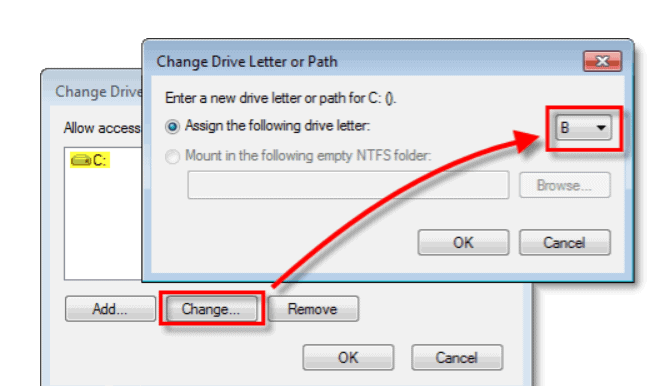
Корак КСНУМКС: Сада у новом искачућем прозору изаберите слово које желите да доделите новој диск јединици и кликните Ок. Погледајте снимак екрана у случају било какве сумње.
Корак КСНУМКС: Када кликнете на ок, видећете поруку упозорења која каже,
„Неки програми који се ослањају на слова диск јединице можда неће исправно радити. Да ли желите да наставите? ”
Можете игнорисати ову поруку и кликнути Да.
Корак КСНУМКС: Ако су сви програми који припадају тој диск јединици (покушавамо да променимо слово) затворени, процес ће бити успешно обављен и нећете се суочити са проблемима.
У супротном, видећете поруку упозорења.
Корак КСНУМКС: Сада кликните на Не ако знате који су програми отворени, идите до тих програма и затворите их. Поново покрените процес и промените слово диска. У супротном, кликните на Да, поново покрените рачунар и поново пратите све кораке.
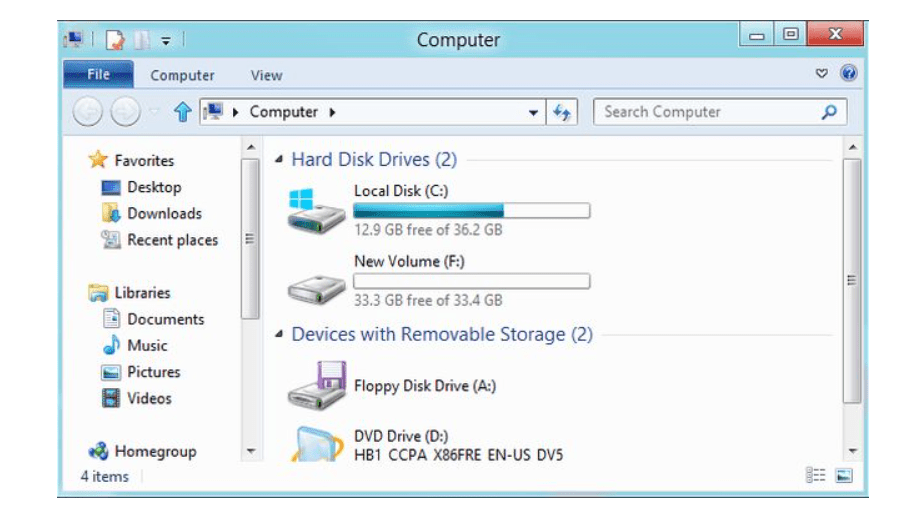
Белешка: Запамтите, Виндовс нам дозвољава да променимо слова диск јединице, али је веома препоручљиво да се држимо даље од диск јединице Ц, главног диска на нашем рачунару. Овај диск се сматра главним јер садржи сав важан софтвер нашег система, посебно виндовс. Ако покушате да промените име овог диска, сав софтвер се може збунити у путањи и може изазвати грешку. Дакле, за правилно функционисање вашег рачунара, немојте узимати у руке Ц диск.
Ако сте корисник Виндовс 8 и желите да знате како променити слово диск јединице у Виндовс 8, нема потребе за паником. У наставку сам описао метод за кориснике Виндовс 8.
Да бисте променили слово диск јединице у оперативном систему Виндовс 8, морате да одете на Диск Манагемент као на Виндовс КСП, 7 и Виста. Само пут до њега је другачији.
Кликните десним тастером миша на дугме Старт> Управљање диском

Алтернативно, можете отићи до прозора за управљање диском тако што ћете их претражити у траци за претрагу у менију Старт.
Најбоља ствар у томе је што је изузетно једноставна. Надам се да вам је водич добро дошао и да је испунио своју сврху. Ако сте осетили било какву потешкоћу у било ком кораку водича, слободно оставите коментар, удаљени смо само један клик!
Brze veze –




